Ten poradnik pokaże Ci, jak dopracuj krawędzie w Photoshopie. Zdjęcie cyfrowe składa się z pikseli. Daje to możliwość edycji jego części, na przykład usunięcia tła. Problem polega na tym, że trudno jest dokonać idealnego wyboru. Na szczęście profesjonalny edytor zdjęć zapewnia wszystko, czego potrzebujesz do precyzyjnego dostrojenia zaznaczenia, na przykład wokół włosów. Jeśli przeszkadza ci hałas w tle wokół głównego obiektu, zajmijmy się tym teraz.
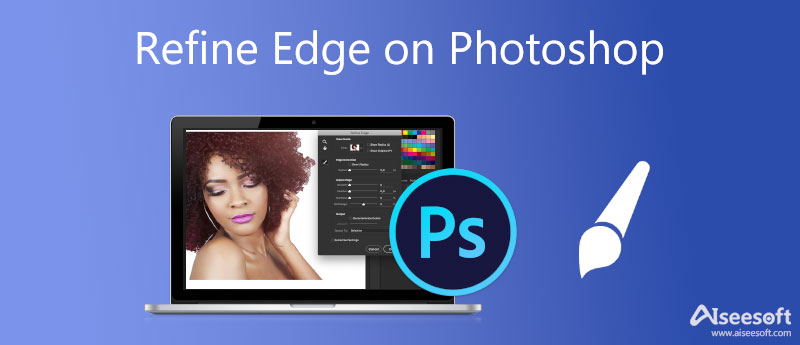
Adobe Photoshop zawiera szeroką gamę narzędzi do zaznaczania, takich jak Marquee i Magnetic Lasso. Jeśli chodzi o poprawianie krawędzi w Photoshopie, dostępne jest narzędzie Popraw krawędzi. Aby uzyskać lepsze wyniki, możesz wykonać poniższe czynności.
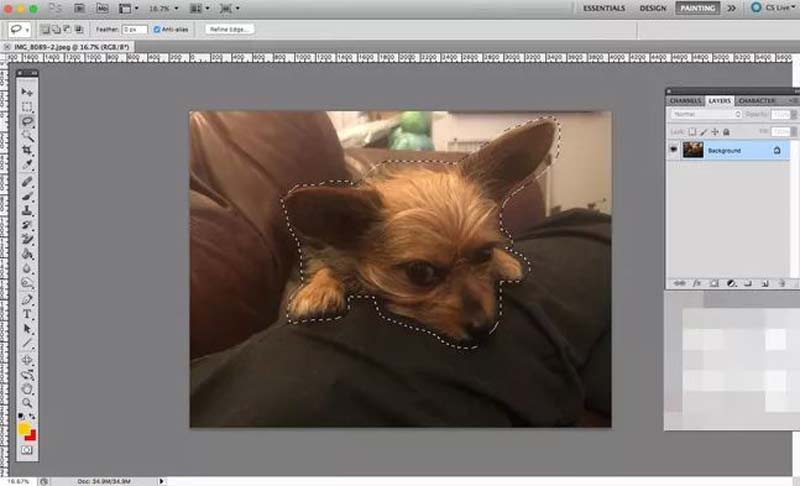
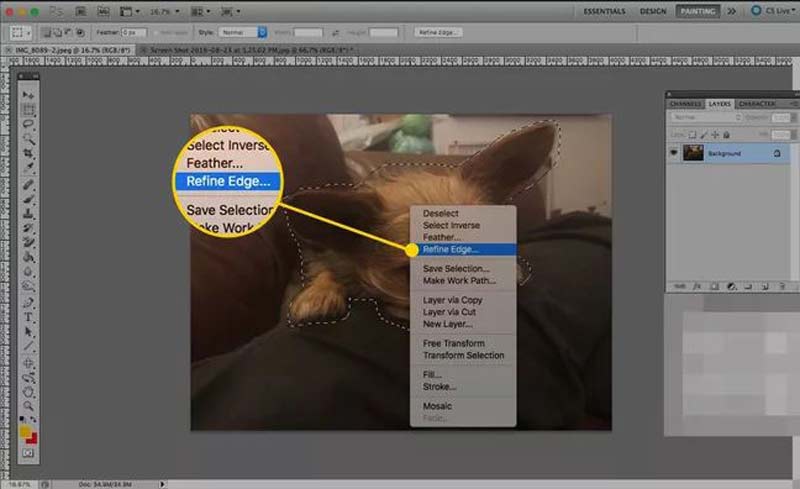
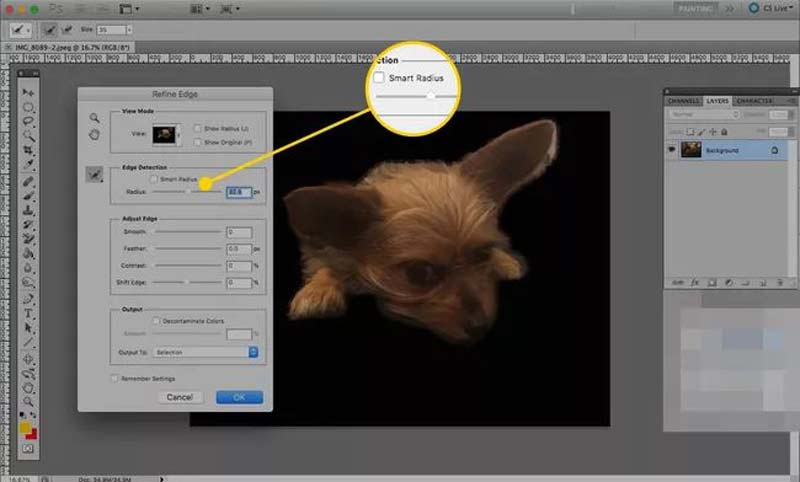
może się zastanawiać, czy istnieje prostszy sposób na uzyskanie tego samego efektu. Odpowiedź to Aiseesoft Darmowe usuwanie tła online. Przede wszystkim jako aplikacja online nie wymaga instalowania żadnego oprogramowania podczas poprawiania krawędzi obrazu. Co ważniejsze, aplikacja jest całkowicie bezpłatna. W przeciwieństwie do innych internetowych edytorów zdjęć, to narzędzie nie dodaje znaków wodnych do twoich zdjęć. Oto kroki, aby usunąć tło i poprawić krawędzie.


Gdzie jest Refine Edge w Photoshopie 2021?
W przeciwieństwie do większości narzędzi w programie Photoshop, narzędzie Popraw krawędź nie znajduje się po lewej stronie okna. Aby uzyskać do niego dostęp, musisz najpierw dokonać wyboru, kliknąć prawym przyciskiem myszy i wybrać Popraw krawędź na liście.
Dlaczego nie można znaleźć funkcji Refine Edge w programie Photoshop CC?
Po pierwsze, narzędzia Refine Edge Tool nie można znaleźć na lewym pasku narzędzi w programie Photoshop CC. Jest dostępny dopiero po dokonaniu wyboru. Ponadto upewnij się, że zaznaczenie jest aktywne; w przeciwnym razie narzędzie nie będzie działać.
Czy mogę naprawiać krawędzie w Photoshopie?
W Photoshopie dostępnych jest kilka narzędzi do naprawiania i wygładzania krawędzi, w tym narzędzie Popraw krawędzi. Co więcej, możesz również zmiękczyć krawędzie za pomocą kanałów.
Wnioski
Ten przewodnik pokazuje, jak poprawić krawędzie w programie Photoshop dla początkujących. Chociaż Photoshop jest profesjonalnym edytorem zdjęć, zawiera zbyt wiele funkcji i narzędzi. Postępując zgodnie z naszym przewodnikiem, powinieneś nauczyć się narzędzia Refine Edge. Co więcej, opublikowaliśmy również alternatywny sposób, Aiseesoft Free Background Remover Online, aby uzyskać ten sam efekt bez umiejętności technicznych. Więcej pytań? Zostaw wiadomość poniżej.
Rodzaje tła fotograficznego
Samochód przezroczyste tło Logo przezroczyste tło Tło portretowe PNG przezroczyste tło Kwiat przezroczyste tło Ilustrator przezroczyste tło Przezroczyste tło w serwisie Canva Tło zdjęcia paszportowego Tło do fotografii produktu
Video Converter Ultimate to doskonały konwerter wideo, edytor i wzmacniacz do konwersji, ulepszania i edycji filmów i muzyki w formatach 1000 i nie tylko.
100% bezpieczeństwa. Bez reklam.
100% bezpieczeństwa. Bez reklam.